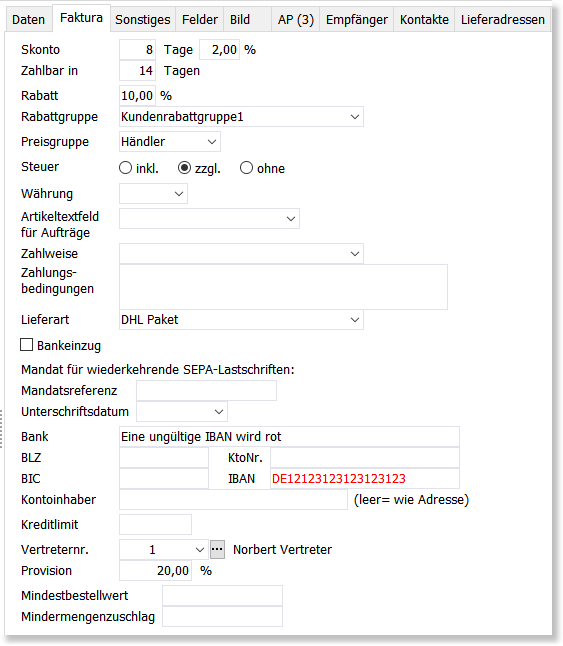
Tipp: Diese Kartei kann im Kundenfenster per Tastatur aufgerufen werden, indem Sie STRG+2 drücken.
Die Felder auf dieser Kartei dienen ausschließlich als Vorgaben für die Anlage eines Auftrags für den ausgewählten Kunden. Diese Daten müssen also nicht bei jedem Auftrag für diesen Kunden neu eingetragen werden, sondern können bereits hier in den Kundenstammdaten festgelegt werden.
Vorgaben für neue Datensätze einstellen
Bei der Neuanlage werden automatisch die Vorgaben aus dem Adressdatensatz mit der Nummer "0" (null ohne Anführungsstriche) in den neuen Datensatz kopiert. Tragen Sie deshalb bei Adresse "0" die Werte ein, die Sie beim Neuanlegen als Standardwerte vorgegeben haben möchten, damit Sie diese nicht mehr jedes Mal von Hand eintragen müssen.
Skonto-Tage
Geben Sie hier die Tage ein, innerhalb derer Sie den Skontoabzug gewähren. Skonto wird auf den Lastschriften und in den offenen Posten berücksichtigt.
Skonto %
Dieser Prozentwert bestimmt den Skontoabzug vom Auftragsgesamtbetrag.
Zahlbar in .. Tagen
Dieser Wert wird auf der Rechnung ausgegeben. Die Fälligkeit der 1. Mahnung ergibt sich aus dem Rechnungsdatum plus die Anzahl der Tage von diesem Feld und von "Tage bis 1.Mahnung". Wenn Sie z. B. eine Rechnung schreiben mit einem Zahlungsziel von 8 Tagen und beim Kunden bei "Tage bis 1.Mahnung" 14 Tage eingetragen haben, ist die 1. Mahnung 22 Tage nach Rechnungsdatum fällig.
Rabatt
In das Feld "Rabatt" kann für einen Kunden individuell der Rabattsatz eingetragen werden, der bei Auftragsanlage automatisch aus der Kundendatei in den Auftrag übernommen und dort angezeigt und geändert werden kann.
Rabattgruppe ![]()
Über dieses Feld wählen Sie eine Kundenrabattgruppe aus, die zuvor in den Programmoptionen mit den entsprechenden Rabattprozenten angelegt worden sein muss. Beispiele hierzu finden Sie im Kapitel "Möglichkeiten für die Preisgestaltung". Die Kundenrabattgruppen sind unabhängig von den Kundengruppen. Sie haben die Möglichkeit, in den Stammdaten der Kundengruppe eine Rabattgruppe zu hinterlegen, die bei Auswahl der Kundengruppe in die Kundenstammdaten übernommen wird.
Preisgruppe
Die Preisgruppe bestimmt, welcher Artikelpreis aus der Artikelverwaltung in den Auftrag übernommen wird. Wenn keine Preisgruppe ausgewählt ist, wird der Nettopreis des Artikels übernommen. Über dieses Feld können Sie den Kunden z. B. Einzelhandels- und Großhandelspreise zuordnen. In den Programmoptionen lassen sich neue Preisgruppen anlegen und vorhandene anpassen.
Steuer inkl./zzgl./ohne
Wählen Sie hier "inkl.", wenn bei den Aufträgen die auf dem Bildschirm und beim Ausdruck angezeigten Artikelpreise die Steuer bereits enthalten sollen, also brutto fakturiert wird, oder "zzgl.", wenn die Steuer aufgeschlagen werden soll, d. h. netto fakturiert wird. Bei Ihren Auslandskunden können Sie "ohne" wählen, dann verstehen sich die Preise netto, ohne dass Steuer aufgeschlagen oder ausgewiesen wird.
Währung ![]() (nur in der Professional-Version enthalten)
(nur in der Professional-Version enthalten)
Falls die Aufträge in einer Fremdwährung erstellt werden sollen, können Sie hier die Währung wählen, die in neue Aufträge übernommen werden soll. Weitere Details finden Sie im Kapitel Aufträge in Fremdwährungen erstellen.
Artikeltextfeld für Aufträge
Hier kann das Textfeld gewählt werden, das bei diesem Kunden in die Aufträge übernommen werden soll. Wenn Sie z. B. im Artikelstamm das Feld Text2 für die englische Artikelbeschreibung nutzen, können Sie bei einem Kunden aus den USA in der Liste "2: englisch" (entspricht Text2) wählen.
Hintergrund: Um fremdsprachige Artikeltexte im Auftrag editieren zu können, muss dieser auch in den Auftrag übernommen werden. Wenn die Einstellung "Eigenes Bezeichnungsfeld pro Text" in den Programmoptionen aktiviert ist, dann wird auch die Artikelbezeichnung zum jeweiligen Text in das Bezeichnungsfeld der Auftragsposition eingetragen.
In den Programmoptionen lässt sich einstellen, welcher Text übernommen werden soll, falls Sie beim Kunden keine Auswahl getroffen haben. ![]()
Zahlweise
Diese Voreinstellung wird in den Auftrag übernommen. Die vordefinierten Zahlweisen lassen sich in den Programmoptionen bearbeiten.
Zahlungsbedingungen
In diesem Feld können Sie einen beliebigen Text (z. B. Liefer- und Zahlungsbedingungen) eintragen, der automatisch in den Kopf- oder Fußtext des Auftrags übernommen wird (siehe Einstellungen für Aufträge).
Lieferart
Diese Voreinstellung wird in den Auftrag übernommen. Die vordefinierten Zahlweisen können Sie in den Programmoptionen bearbeiten.
Bankeinzug
Aktivieren Sie diese Option, wenn Ihnen der Kunde eine Bankeinzugsermächtigung erteilt hat und Sie bis auf Widerruf fällige Rechnungsbeträge per Lastschrift einziehen möchten.
SEPA-Mandatsreferenz ![]()
Falls Ihnen der Kunde ein wiederkehrendes SEPA-Mandat erteilt hat, können Sie in dieses Feld die entsprechende Mandatsreferenz eintragen (z. B. die Kundennummer), welche dann in neue Aufträge übernommen wird. Voraussetzung ist, dass beim Kunden die Zahlweise für SEPA-Lastschriften aktiviert wurde, die Sie in den SEPA-Vorgaben eingestellt haben. Bei einem Mandat für eine einmalige Lastschrift lassen Sie das Feld bitte leer und tragen die Mandatsreferenz stattdessen direkt im Auftrag ein.
SEPA-Unterschriftsdatum ![]()
Tragen Sie hier das Datum ein, an dem der Kunde das SEPA-Mandat unterschrieben hat.
Bank, BIC, IBAN (BLZ, KtoNr.)
Die Bankverbindung des Kunden wird bei Lastschriften genutzt und beim Kontoabgleich für die automatische Zuordnung von Zahlungen berücksichtigt. Bei Eingabe der BLZ erscheint eine Warnung, wenn die BLZ weniger als 8 Stellen hat. Diese Warnung kann in den Programmoptionen deaktiviert werden. Eingaben, die offenbar ungültig sind, werden in roter Schrift angezeigt.
Vorhandene Bankverbindungen können Sie automatisch in das Format IBAN/BIC übertragen. Rufen Sie dazu das Menü "Extras > Bankverbindungen in IBAN/BIC konvertieren" auf
Kontoinhaber
Dieses Feld wird für das Erstellen von Lastschriften und Überweisungen verwendet und beim Kontoabgleich für die automatische Zuordnung von Zahlungen berücksichtigt. Wenn das Feld nicht leer ist, wird der eingetragene Kontoinhaber anstelle der Namensfelder aus den Auftrags- bzw. Adressstammdaten verwendet.
Kreditlimit-Überwachung ![]()
Bei jedem Kunden können Sie bei Bedarf ein individuelles Kreditlimit speichern. Wenn bei der Auftragsanlage (oder auch beim Drucken) die Summe der offenen Aufträge das beim Kunden eingetragene Kreditlimit übersteigen sollte, wird die Warnung "Das Kreditlimit des Kunden in Höhe von xxx.xx € ist überschritten!" angezeigt, Details hierzu siehe Kapitel "Kreditlimit des Kunden überwachen".
Vertreternr.
Jedem Kunden kann ein bestimmter Vertreter bzw. Mitarbeiter zugeordnet werden, der bei Auftragsanlage mit in den Auftrag übernommen wird. Aus den Auftragsdaten heraus lässt sich in der Auftragsbearbeitung dann eine Provisionsabrechnung drucken. Siehe dazu im Abschnitt Provisionsliste im Kapitel Auftragsbearbeitung.
Die Auswahl des Vertreters erfolgt über die Nummer. Sie kann entweder direkt eingegeben werden oder über die Vertretersuche übernommen werden. Um die Vertreterliste aufzurufen, müssen Sie auf den ![]() - Schalter neben dem Feld "Vertreternr." klicken oder STRG+F bzw. ALT+Pfeil nach unten drücken während sich der Fokus in dem Eingabefeld befindet. Es erscheint die Mitarbeiterliste, in der Sie einen vorhandenen Mitarbeiter heraussuchen können, der sich anschließend über den
- Schalter neben dem Feld "Vertreternr." klicken oder STRG+F bzw. ALT+Pfeil nach unten drücken während sich der Fokus in dem Eingabefeld befindet. Es erscheint die Mitarbeiterliste, in der Sie einen vorhandenen Mitarbeiter heraussuchen können, der sich anschließend über den ![]() - Schalter in die Kundenstammdaten übernehmen lässt.
- Schalter in die Kundenstammdaten übernehmen lässt.
Wenn der Vertreter bei mehreren Kunden eingetragen werden soll, kann dies alternativ über das Menü Extras > Kunden ein Merkmal zuweisen erfolgen.
Um alle Kunden eines Vertreter/Mitarbeiter zu sehen, die von diesem Vertreter betreut werden, rufen Sie in der Vertreter-/Mitarbeiterverwaltung einfach die Kundenliste des Vertreters auf. Einem Kunden kann nicht nur ein Vertreter zugeordnet werden sondern alternativ auch ein Kunde oder Lieferant.
![]() In der Kundenverwaltung gibt es beim Vertreterfeld den Menüpunkt "verknüpfte Kunden auflisten", der alle Kunden anzeigt, bei denen der angewählte Kunde über die Vertreternummer zugeordnet wurde. Details hierzu siehe Kapitel "Kunden miteinander verknüpfen".
In der Kundenverwaltung gibt es beim Vertreterfeld den Menüpunkt "verknüpfte Kunden auflisten", der alle Kunden anzeigt, bei denen der angewählte Kunde über die Vertreternummer zugeordnet wurde. Details hierzu siehe Kapitel "Kunden miteinander verknüpfen".
Provision
Tragen Sie hier eine Provision ein, wenn ein Vertreter bei diesem Kunden bei allen Artikeln eine feste Provision erhält und nicht die, die bei den Artikeln in der Artikelverwaltung eingetragen wurde. Bei einer Provisionseingabe in diesem Feld wird bei einer Neuanlage einer Auftragsposition diese feste Provision in den Auftrag übernommen; sie kann dort allerdings nachträglich auch noch pro Position individuell geändert werden.
Weiteres zum Thema Provisionen finden Sie im Kapitel "Mit Provisionen arbeiten".
Mindestbestellwert
Tragen Sie hier den Betrag ein, für den Sie einen Mindermengenzuschlag berechnen, falls der Auftragswert diesen Betrag unterschreitet.
Mindermengenzuschlag
Geben Sie hier den Betrag ein, den Sie berechnen, wenn bei einem Auftrag der Mindestbestellwert unterschritten wird.